
下载app免费领取会员



BIM中文网
更多Navisworks是一种用于可视化建筑信息模型(BIM)的软件工具,它能够整合多个设计和构建软件,实现模型协同和项目可视化。然而,有时候当我们尝试打开一个模型时,可能会遇到模型为空白的问题。下面是一些解决这个问题的方法。
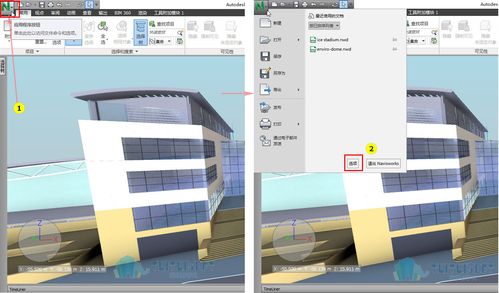
第一种可能的原因是模型文件的加载问题。在Navisworks中,我们可以将模型文件以不同的格式导入,例如Revit文件(RVT)、AutoCAD文件(DWG)等。确保选择了正确的文件格式,并且文件路径是正确的。如果文件路径发生了变化或者文件已经被移动,可能导致模型无法正确加载。
第二种可能的原因是硬件兼容性问题。Navisworks对计算机的硬件要求较高,尤其是对显卡的要求比较严格。确保计算机的显卡驱动程序是最新的,并且与Navisworks兼容。如果显卡不兼容,可能导致模型无法正常显示。
第三种可能的原因是模型文件本身的问题。有时候,模型文件可能损坏或者存在错误。尝试使用其他软件打开模型文件,以检查文件是否正常。如果文件出现问题,可以尝试重新导出模型文件,并重新打开。
此外,还有一些其他的常见解决方法。
首先,尝试在Navisworks中重置视图。有时候,视图可能被错误地设置为空白或隐藏了某些元素。选择“视图”选项卡中的“复位”按钮,可以将视图重置为默认状态。
其次,尝试调整模型的可见性设置。在Navisworks中,我们可以通过设置可见性来控制模型中的元素是否显示。确保所需的元素在可见性设置中处于正确的状态。
最后,尝试调整Navisworks的图形性能设置。在Navisworks的“选项”对话框中,可以找到“性能”选项卡,在这里可以调整一些与图形显示相关的设置,例如画面质量、渲染模式等。尝试调整这些设置,可能会解决模型为空白的问题。
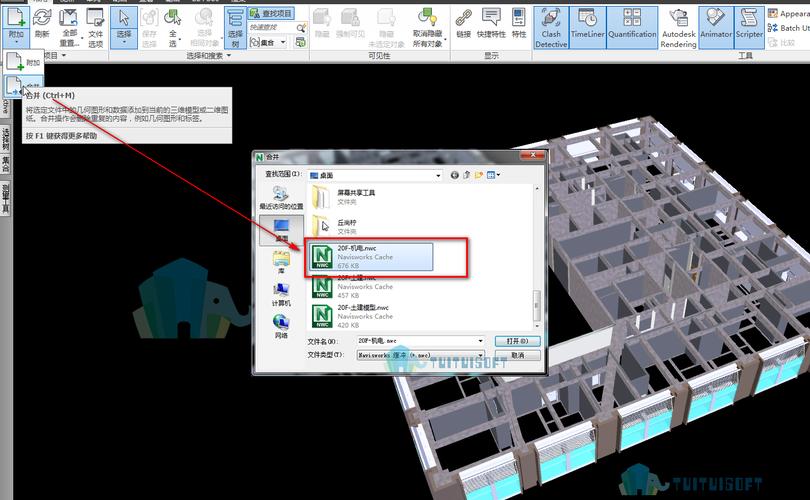
总之,当遇到Navisworks打开模型为空白的问题时,我们可以首先检查文件的加载、硬件兼容性和模型文件本身。如果问题仍然存在,可以尝试重置视图、调整可见性设置和图形性能设置。希望这些方法能够帮助解决问题,并使您能够顺利查看和使用模型。
本文版权归腿腿教学网及原创作者所有,未经授权,谢绝转载。

上一篇:Navisworks教程 | 打开模型的Navisworks应用
下一篇:Navisworks教程 | 使用Navisworks打开RVM文件
推荐专题
- Navisworks教程 | 如何退出Navisworks的全屏模式?
- Navisworks教程 | 如何在Navisworks中查找对象?
- Navisworks教程 | 使用Navisworks进行施工动画模拟
- Navisworks教程 | 如何在Navisworks中实现任意角度的旋转
- Navisworks教程 | 如何在Navisworks中隐藏特定部分模型
- Navisworks教程 | 如何在Navisworks中搜索集合内的分层?
- Navisworks教程 | 无法打开Navisworks安装后的问题
- Navisworks教程 | Autodesk Navisworks Manage 2016 简体中文版下载(带注册机)
- Navisworks教程 | 为什么无法启动Navisworks Manage?
- Navisworks教程 | 使用Navisworks的步骤















































